如何优雅的实现主机与虚拟机文件共享?
发布时间:2024年01月16日
我们在嵌入式开发中使用虚拟机时,经常需要在主机和虚拟机操作系统之间传输文件。以常用的虚拟机软件 Vmware 为例,如果安装了虚拟机工具,我们可以通过直接拖放文件的方式快速实现文件的交互,但这种方式做不到文件的同步、修改,实际上还是通过文件复制、粘贴实现的,并且有时还会带来一些其他问题。
本文介绍一种通过在主机和虚拟机之间建立共享文件夹的形式实现主机与虚拟机的文件交互,这种方式可以同步主机和虚拟机之间对同一文件的操作、修改,极大地提高了嵌入式开发的效率。
实验环境
- 主机系统:Windows 11 22H2
- 虚拟机软件:Vmware 17.5.0
- 虚拟机系统:Ubuntu 18.04
搭建共享
- 在主机创建一个文件夹,作为共享文件夹:
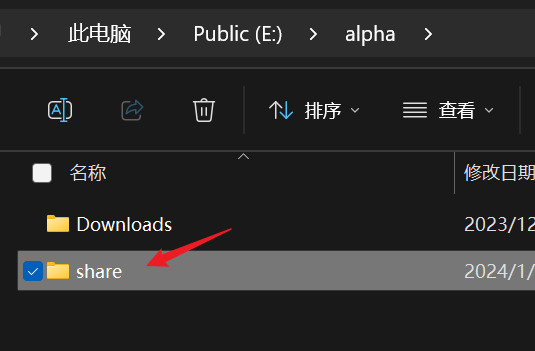
- 右键点击共享文件夹,打开属性–>共享–>高级共享:
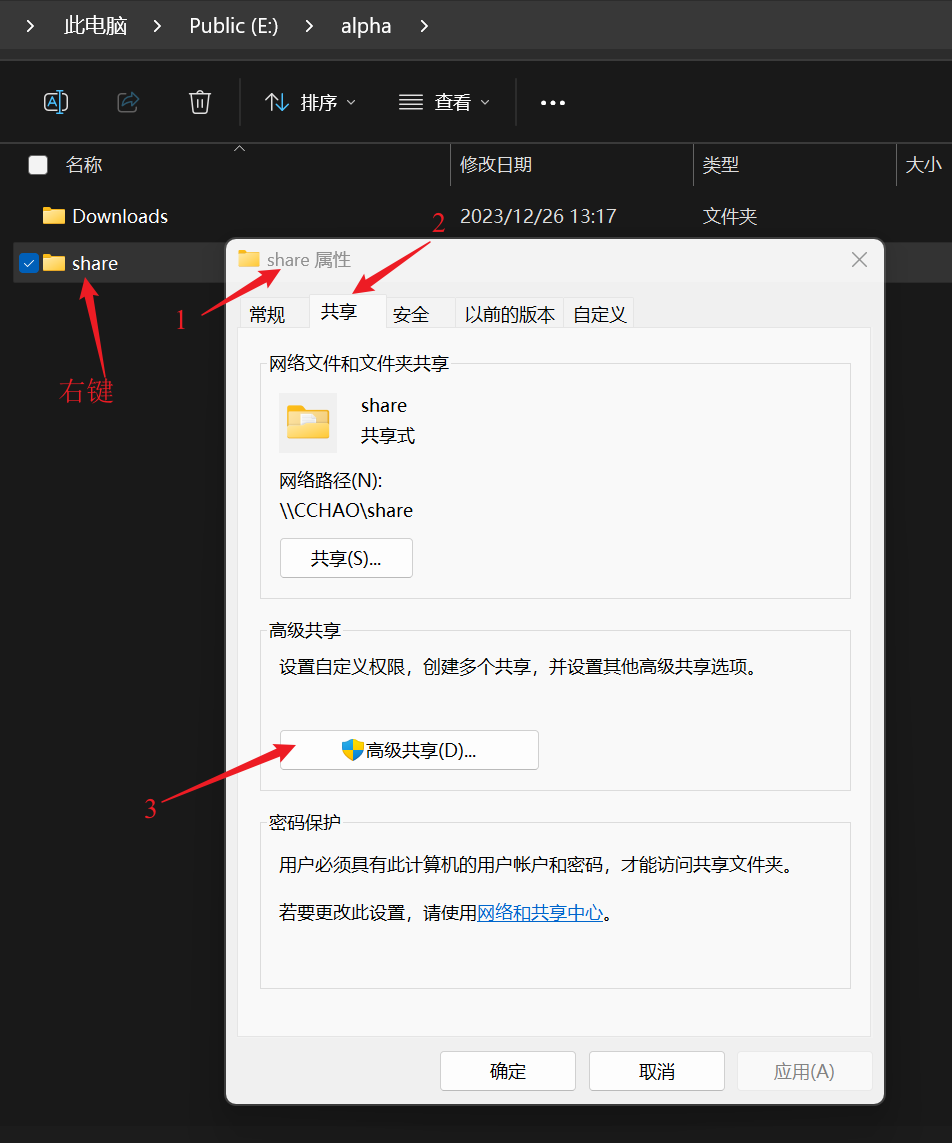
- 勾选共享此文件夹,点击确定:
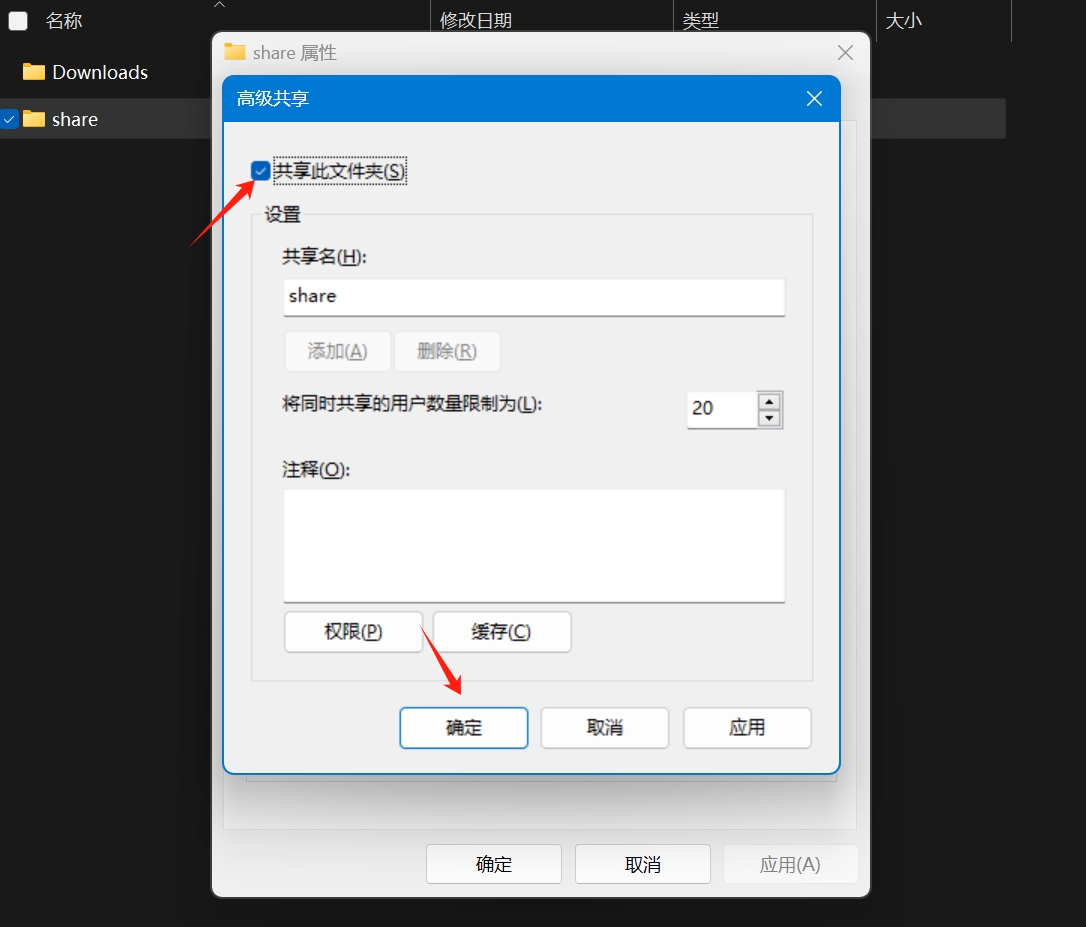
- 启动虚拟机软件,打开虚拟机设置–>选项,勾选总是启用共享文件夹,点击添加:
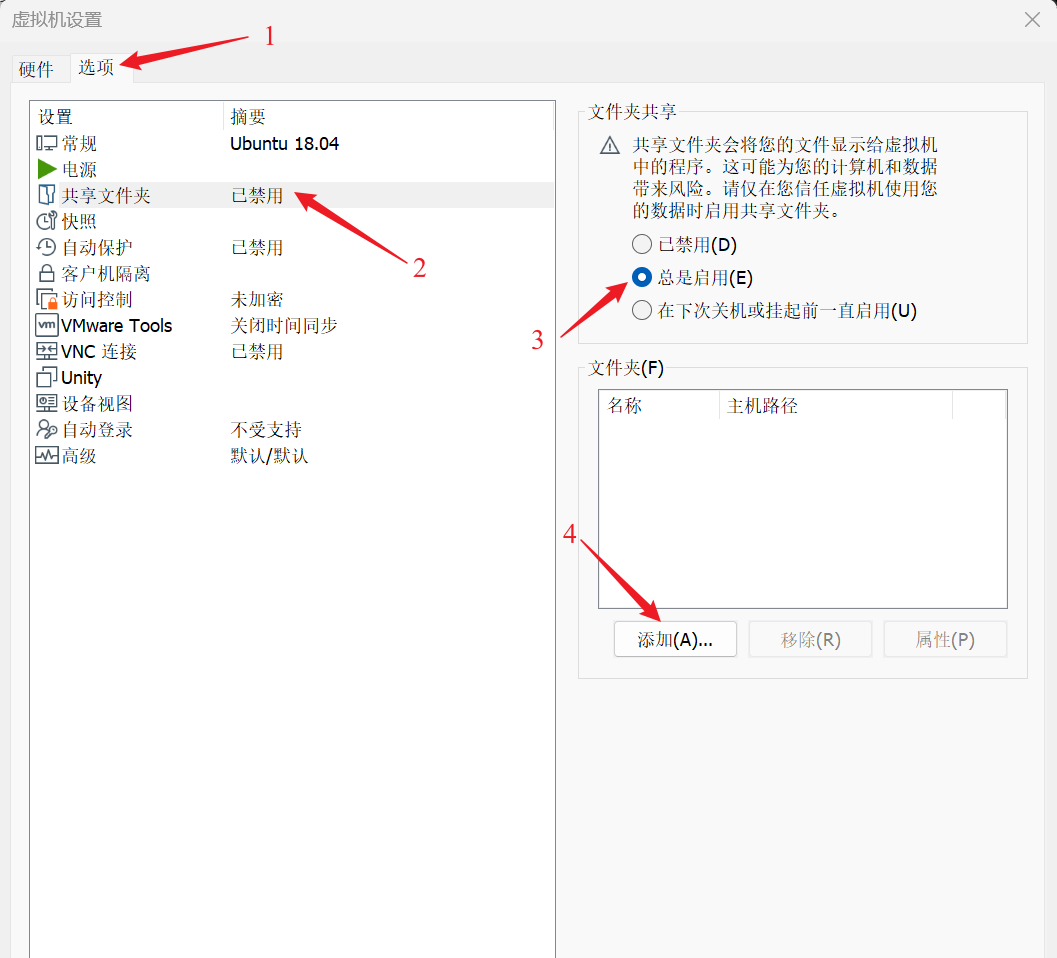
- 点击下一步:
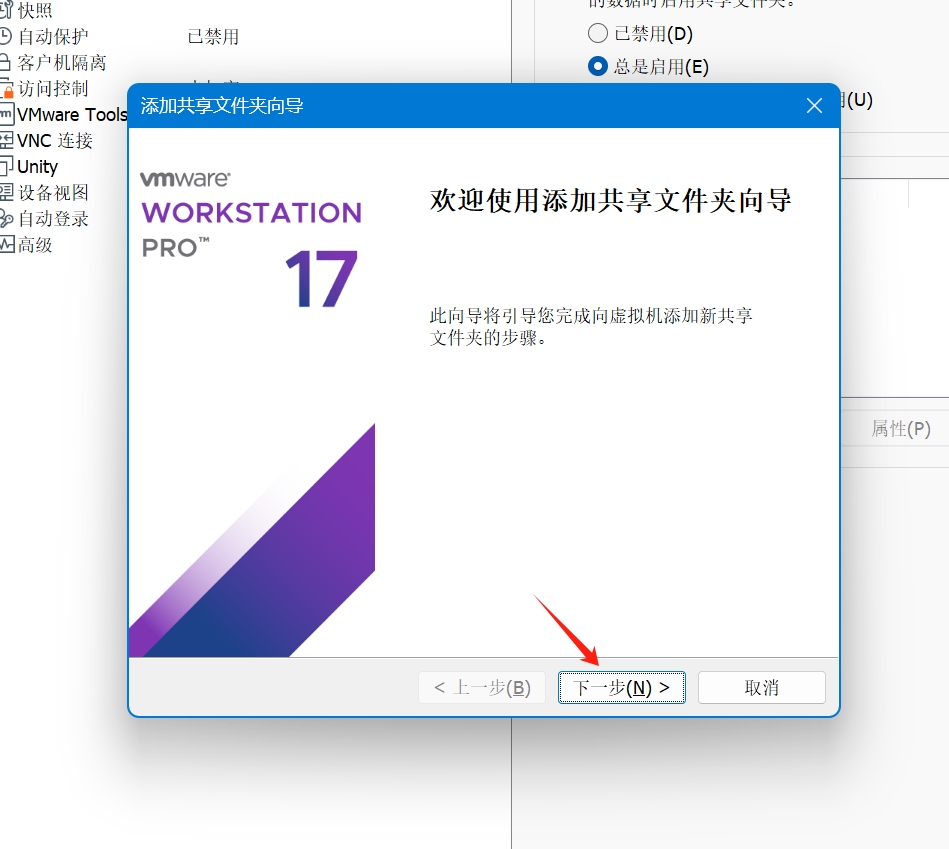
- 填写主机共享文件夹路径和名称,点击下一步:
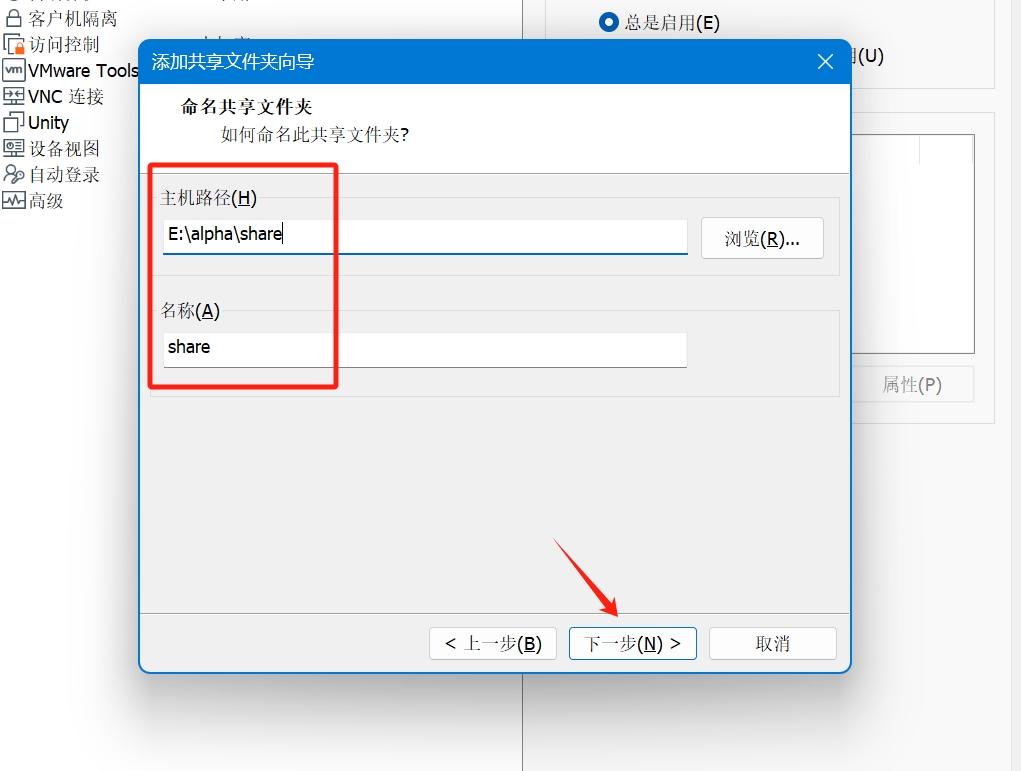
- 勾选启用此共享,点击完成,关闭设置:
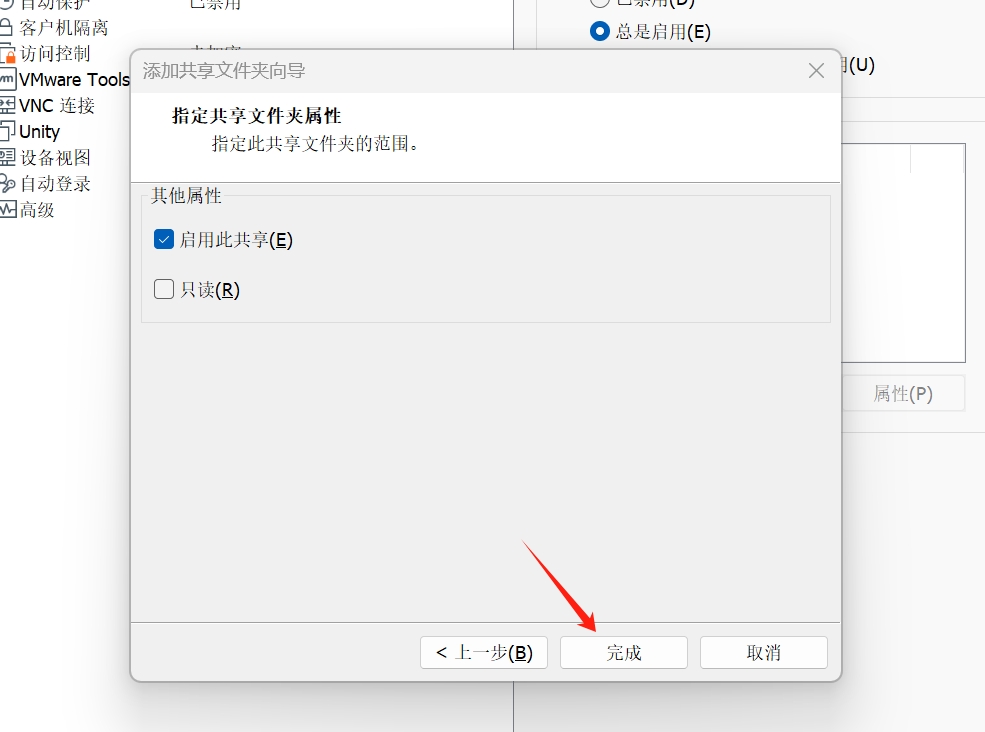
- 启动虚拟机系统,打开终端,进入共享目录/mnt/hgfs,可以看到共享文件夹 share:
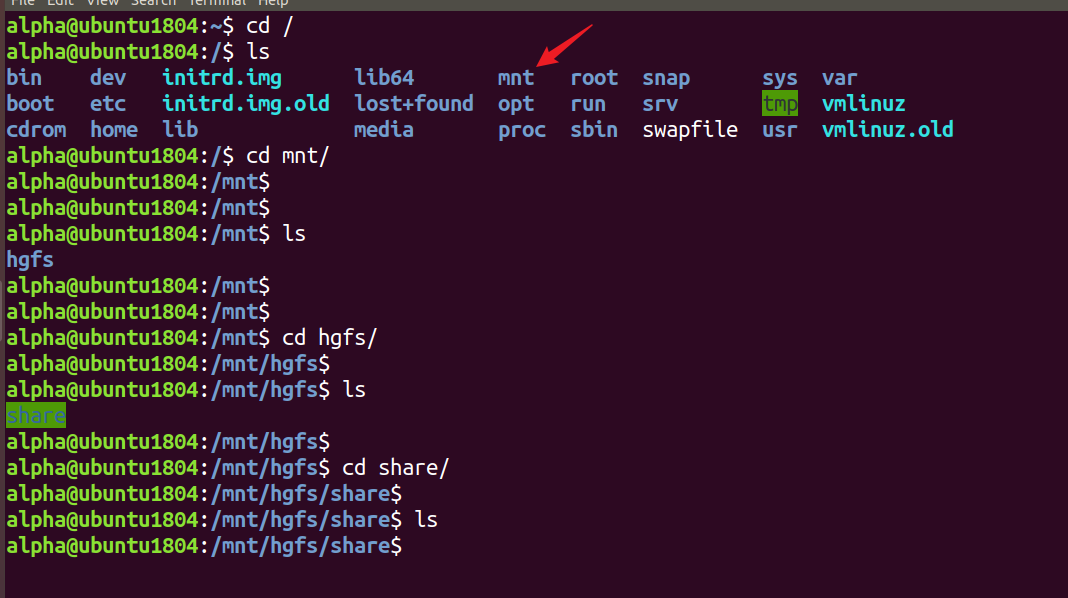
- 主机与虚拟机之间建立共享文件夹需要正确安装虚拟机工具,如果没有正确建立文件共享,检查是否正确安装了虚拟机工具或者重新安装一下。
测试共享
- 在主机共享目录中创建一个共享测试文件,随机输入一些内容:
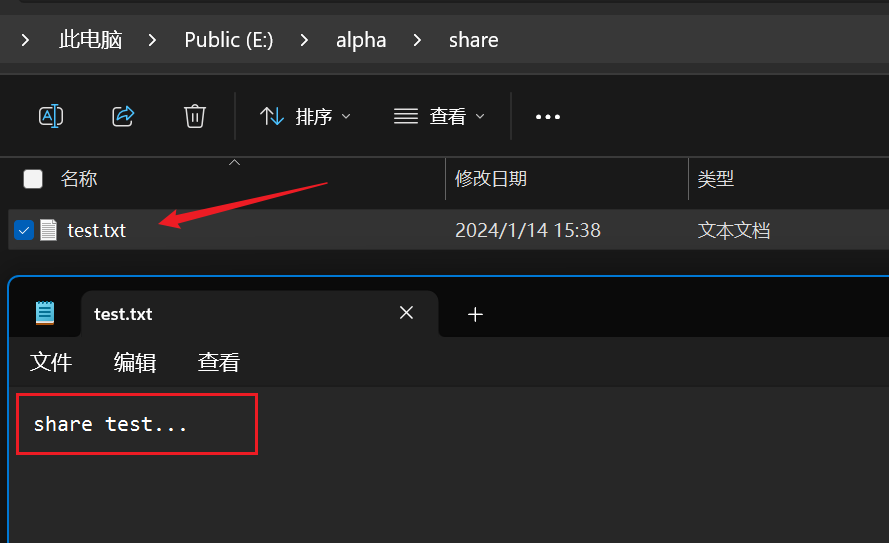
- 在虚拟机中查看共享文件夹中的共享文件及内容:
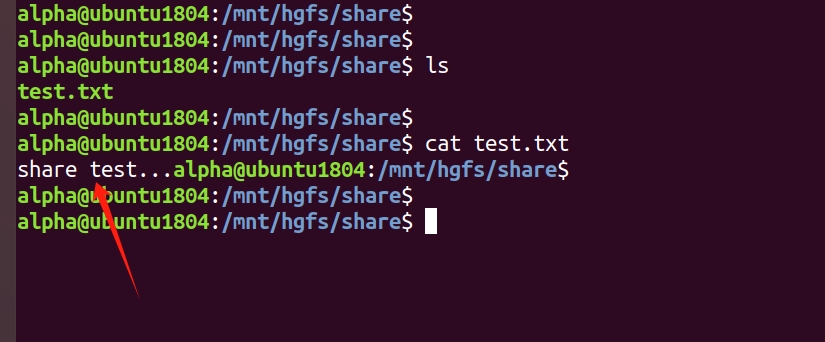
- 在虚拟机中对共享文件做一些修改:
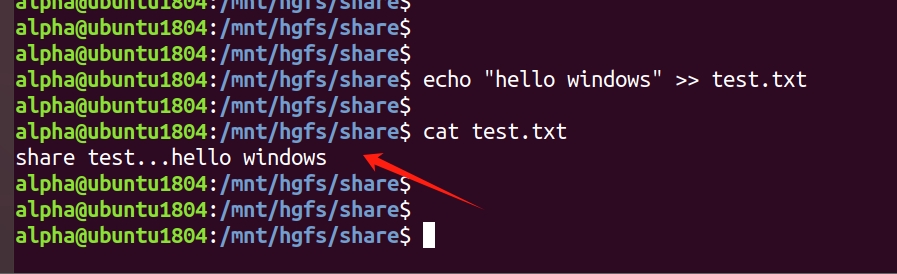
- 在主机可以查看到共享文件的修改:
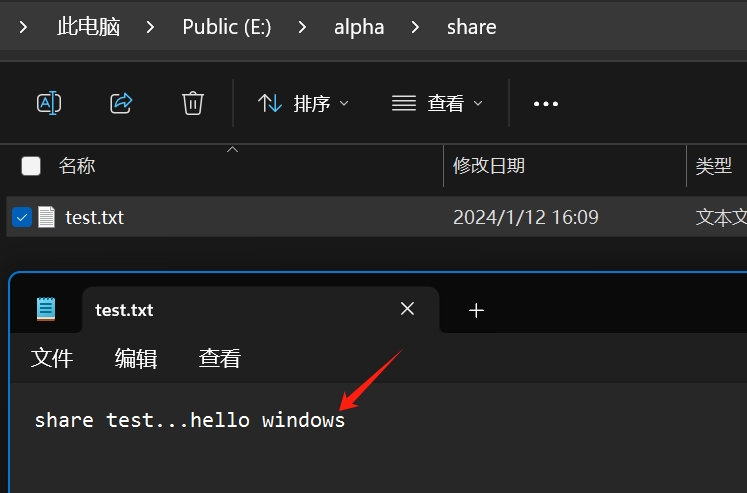
- 在主机中编写代码:
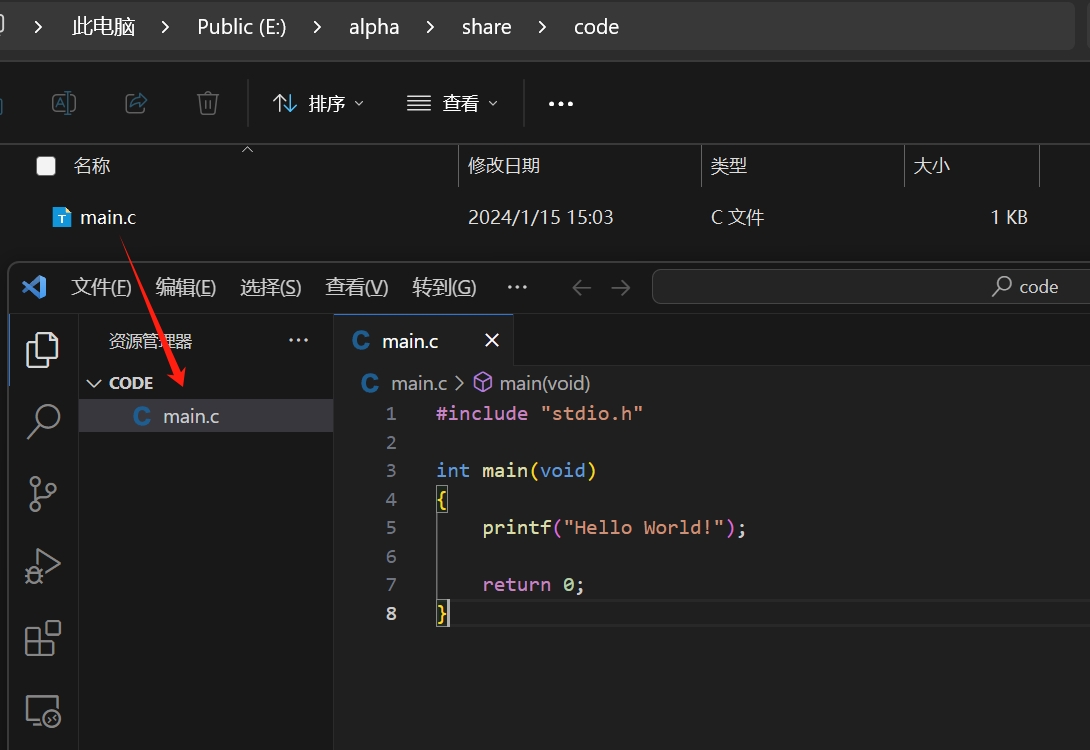
- 在虚拟机中编译:
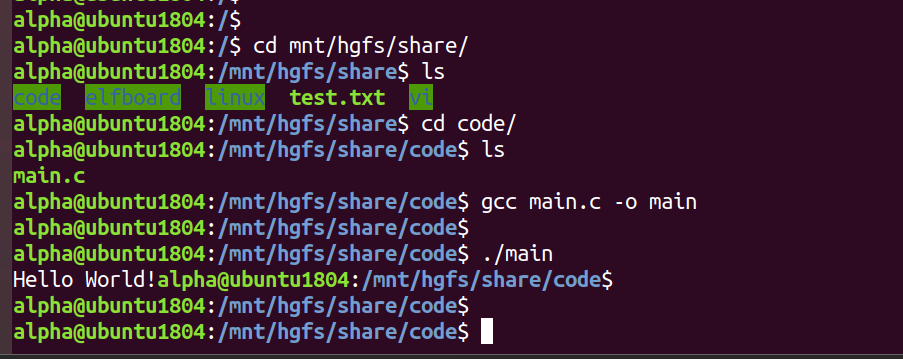
- 总结一句,优雅永不过时~
更多内容
文章来源:https://blog.csdn.net/weixin_44550536/article/details/135587439
本文来自互联网用户投稿,该文观点仅代表作者本人,不代表本站立场。本站仅提供信息存储空间服务,不拥有所有权,不承担相关法律责任。 如若内容造成侵权/违法违规/事实不符,请联系我的编程经验分享网邮箱:chenni525@qq.com进行投诉反馈,一经查实,立即删除!
本文来自互联网用户投稿,该文观点仅代表作者本人,不代表本站立场。本站仅提供信息存储空间服务,不拥有所有权,不承担相关法律责任。 如若内容造成侵权/违法违规/事实不符,请联系我的编程经验分享网邮箱:chenni525@qq.com进行投诉反馈,一经查实,立即删除!
最新文章
- Python教程
- 深入理解 MySQL 中的 HAVING 关键字和聚合函数
- Qt之QChar编码(1)
- MyBatis入门基础篇
- 用Python脚本实现FFmpeg批量转换
- 2011年AMC8数学竞赛中英文真题典型考题、考点分析和答案解析
- Java版本+鸿鹄企业电子招投标系统源代码+支持二开+Spring cloud +鸿鹄电子招投标系统
- github入门基础操作
- Redis常见命令
- 9. UE5 RPG创建UI(下)
- EAS WEB附件下载实现
- nestjs入门教程系列(三):动态路由到底该怎么用
- 自制数据库空洞率清理工具-C版-03-EasyClean-V1.2(支持南大通用数据库Gbase8a)
- HTML 页面布局案例及代码。
- S1-10 任务管理及内存优化